Innehållsförteckning
Snabbnavigering:
| Användbara lösningar | Steg-för-steg felsökning |
|---|---|
| Återställ raderade/förlorade PDF-filer |
1. 3 steg för att återställa raderade PDF-filer... Fullständiga steg 2. Återställ PDF-filer på Mac från Time... Fullständiga steg |
Återställ osparade PDF-filer |
1. Återställ osparade PDF-filer med ... Fullständiga steg 2. Återställ osparade PDF-filer på Mac från... Fullständiga steg |
PDF (Portable Document Format) har nu blivit ett populärt filformat bland användare över hela världen som kan använda filer eller dokument varje dag. Anledningen till att PDF-filer blir mycket populära är att PDF-filer tar liten plats att lagra eftersom de kan kapsla in teckensnitt, färg, grafik etc. i en enda fil. Dessutom är den lätt att använda med hög stabilitet. Höga användningsfrekvenser åtföljs dock av en hög förlustfrekvens. Förlust av PDF-filer har blivit ett stort problem.
På den här sidan kommer vi att diskutera PDF-filåterställning tillsammans, inklusive hur man återställer raderade PDF-filer på Mac med ett professionellt dataåterställningsverktyg och hur man återställer osparade PDF-filer med Autorecover-funktionen. Under tiden erbjuds enkla metoder för att hjälpa dig reparera skadade PDF-filer med lätthet.
Tips: För gratis återställning av PDF-filer på Windows , här är åtkomsten.
Hur man återställer raderade/förlorade PDF-filer på macOS/Mac OS X
PDF-filer kan gå förlorade eller permanent raderas på grund av olika anledningar. Efter dataförlust kan du använda två effektiva sätt att återställa förlorade PDF-filer på Mac. Det bästa sättet är att använda ett robust filåterställningsprogram - EaseUS Data Recovery Wizard för Mac. Och det andra sättet är att ta Time Machine för att återställa PDF-filer.
Möjliga orsaker till förlust av PDF-filer
PDF-filer kan gå förlorade eller raderas på grund av olika orsaker som anges nedan.
- Ta bort PDF-filer på Mac och töm papperskorgen utan säkerhetskopiering.
- Hårddisk, volym, SD-kort, USB-enhet formatering
- Andra fall, som ominstallation eller systemuppgradering, virusattack, partitionsförlust, systemkrasch, etc.
När du förlorade PDF-filer på Mac orsakade av ovanstående problem, hur kunde detta problem lösas då? Du kan hitta en genomförbar lösning genom att använda EaseUS Mac-programvara för dataåterställning , som har ett gott rykte inom Mac-dataåterställning, inklusive återställning av PDF-filer.
Metod 1. 3 steg för att återställa raderade PDF-filer på Mac med ett filåterställningsverktyg
EaseUS Data Recovery Wizard för Mac ger dig enkla och snabba PDF-filåterställningslösningar för att återställa raderade eller förlorade PDF-filer från Mac intern/extern hårddisk och andra lagringsenheter.
Förutom PDF, med avancerad skanning och återställningsalgoritmer, kan detta verktyg enkelt och säkert hjälpa dig att få tillbaka alla vanliga raderade filer på Mac. Till exempel, återställa förlorade Word / Excel / PPT-dokument, foton, musik, video, e-postmeddelanden och så vidare.
Följ nu stegen nedan för att starta återställningen av PDF-filer på Mac med några få klick.
Steg 1. Sök efter förlorade filer
Välj diskplatsen för att söka efter förlorade filer (det kan vara en intern hårddisk/SSD eller en flyttbar lagringsenhet) på macOS Sierra, High Sierra, Mojave, Catalina, Big Sur, Monterey, Ventura och den senaste Sonoma. Klicka på knappen "Sök efter förlorade filer".
Obs: Innan dataåterställning bör du klicka på "Säkerhetskopiering av hårddisk" från det vänstra sidofältet för att skapa en säkerhetskopia av din Mac för att undvika ytterligare dataförlust. Efter säkerhetskopiering kan programvaran återställa data från Mac-säkerhetskopian, och din dator kan koppla ny data igen.

Steg 2. Gå igenom skanningsresultaten
EaseUS Data Recovery Wizard för Mac skannar omedelbart din valda diskvolym och visar skanningsresultaten.

Steg 3. Välj filen/filerna och återställ
I skanningsresultaten, välj filen/filerna att förhandsgranska och klicka på knappen "Återställ" för att få tillbaka dem.

Metod 2. Återställ PDF-filer på Mac från Time Machine
Time Machine är ett gratis verktyg för Mac-användare att säkerhetskopiera filer till en extern hårddisk. Om du har aktiverat Time Machine tidigare och för att säkerhetskopiera dina PDF-filer med den kommer du att kunna återställa raderade eller förlorade PDF-filer från tidigare versioner.
Steg 1. Gå till "Finder" > "Applikation" och starta Time Machine.
Steg 2. Hitta och öppna mappen där du sparar PDF-filerna.
Steg 3. Använd tidslinjen för att kontrollera PDF-filens säkerhetskopia, välj målfilen och tryck på mellanslagstangenten för att förhandsgranska.
Steg 4. Klicka på "Återställ" för att återställa de raderade PDF-filerna.

Hur man återställer osparade PDF-filer på Mac
En annan huvudvärk för många användare är hur man återställer osparade PDF-filer på Mac orsakade av felaktig programstängning utan att spara, Mac stängs av oväntat eller till och med systemkrasch.
Om du lämnar din PDF osparad och förlorar filerna av misstag, har du två lösningar för att få tillbaka osparade PDF-filer.
Metod 1. Återställ osparade PDF-filer med AutoSave-funktionen
Först kan du vända dig till AutoSpara-funktionen i Adobe Acrobat eller Adobe Reader på Mac för att återställa osparade PDF-filer på Mac.
Steg 1. Gå till menyraden, välj "GO" > "Gå till mapp".
Steg 2. Ange sökvägen till Adobe Acrobat autosave: /Libriary/Application Support/Adobe/Acrobat/AutoSave och klicka sedan på "Go".
Steg 3. Hitta PDF-filerna, öppna med Adobe och spara sedan på din Mac.
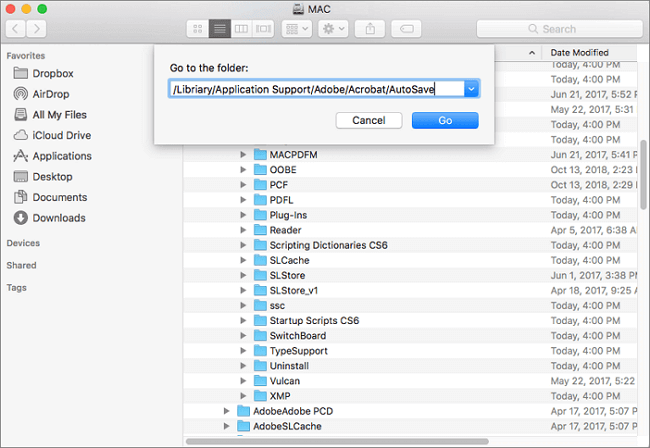
Metod 2. Återställ osparade PDF-filer på Mac från tillfällig mapp
Eller så kan du försöka återställa osparade PDF-filer på Mac från mappen Temporary.
Steg 1. Gå till "Finder"> "Program"> "Verktyg". Hitta och starta sedan Terminal på din Mac.
Steg 2. Mata in öppna $TMPDIR i terminalen och tryck sedan på Enter.
Steg 3. Hitta de osparade PDF-filerna och återställ.
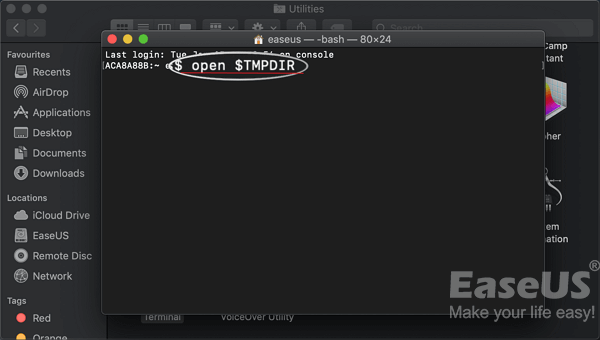
Hur man reparerar skadade PDF-filer på Mac
Det sista problemet vi kommer att fokusera på är hur man fixar skadade PDF-filer på Mac. PDF-filen kan skadas på grund av felaktig nedladdning, skada på lagringsenheten, virusattack och så vidare. Om du har problem med korruptionsproblem i PDF-filer kan du ta reda på sätten nedan.
- Prova ett annat PDF Reader-program, till exempel Adobe PDF Reader, Adobe Acrobat eller en ny tredjeparts PDF Reader
- Återställ från tidigare versioner, som tidigare säkerhetskopior
- Konvertera PDF-filen till andra filformat, som kan vara bilder, grafer, texter, etc.
- Använd ett dedikerat PDF-reparationsverktyg som har ett gott rykte
Sammanfattningsvis
Vi har täckt de mest omfattande metoderna för att återställa raderade och osparade PDF-filer, samt reparera skadade PDF-filer på Mac. Tipsen som presenteras ovan fungerar också för att återställa osparade Word-dokument , Excel, etc., på Mac.
Att förlora data är något som händer oss alla på en daglig basis. För att undvika dataförlust på ett effektivt sätt bör du ta för vana att säkerhetskopiera viktiga filer regelbundet. Eller så kan du utrusta din Mac med EaseUS Data Recovery Wizard för att hjälpa dig att återställa data på Mac i största utsträckning.
Vanliga frågor om hur man återställer raderade PDF-filer på Mac
Här är de tre vanligaste frågorna om hur man återställer förlorade PDF-filer på Mac. Om du också har något av dessa problem kan du hitta metoderna här.
Hur återställer jag en PDF på Mac?
Ladda ner och använd EaseUS Data Recovery Wizard för Mac för att återställa raderade, förlorade eller skadade PDF-filer på Mac med enkla steg.
Steg 1. Välj platsen för de förlorade PDF- filerna och klicka på "Skanna" för att skanna och återställa raderade PDF Mac .
Steg 2. När skanningen är klar, välj de PDF -filer du vill återställa och klicka på "Återställ" för att spara förlorade eller raderade PDF- filer.
Var lagras PDF-filer på Mac?
Om du sparar något onlinekvitto som PDF istället för att skriva ut direkt. Klicka på popupmenyn "PDF" och välj sedan "Spara till webbkvittot". PDF-filen placeras i mappen Webbkvitton i mappen Dokument.
Hur återställer jag en PDF-fil?
Du kan återställa en PDF-fil på Mac med hjälp av EaseUS Data Recovery Wizard, som kan återställa raderade, förlorade och formaterade PDF-filer med enkla klick genom att skanna > förhandsgranska > återställa.
EaseUS filåterställningsprogram gör att du kan återställa PDF-filer från MacBook/iMac, minneskort, USB-enhet, SD-kort och andra externa hårddiskar.
Was This Page Helpful?
Relaterade Artiklar
